在 Windows 11/10 上的 Google Chrome 中禁用配置文件管理器
在 Web 浏览器中创建单独的配置文件可以用于不同的目的。例如,一个配置文件可用于工作,另一个用于娱乐。这有助于您在方便时拆分任务。像谷歌浏览(Google Chrome)器这样的浏览器能够允许用户创建和管理单独的配置文件。此功能的优点是,您可以在登录不同帐户时访问多个配置文件。谷歌浏览器(Google Chrome)现在默认启用配置文件管理器(Profile Manager)功能。如果您觉得不需要它,让我们看看如何禁用它。
在 Chrome 中禁用配置文件管理器
Chrome浏览器中的此功能是在一台机器上处理多个Google帐户的便捷方式。它在标题栏按钮附近添加了一个新菜单,可让您管理Google Chrome中的所有用户。如果您选择以访客身份浏览互联网(Internet),该模式不会将访问过的网站存储在浏览器历史记录中,也不会在计算机上存储任何个人信息、cookies。
启用后,您会看到一个新的头像菜单可见,作为主要Chrome窗口标题栏的一部分。如果单击菜单选项,您将看到已登录Chrome配置文件管理器的(Chrome)Google用户帐户列表。
打开谷歌浏览器并在地址栏中输入chrome://flags/并按Enter。
这将打开高级配置页面。
现在,组合按“Ctrl+F”键以启动“查找”框并在“(Find)查找(Find)”框中输入以下内容:
启用新的配置文件管理
您将被导航到选项 -启用新的配置文件管理系统。(Enable new profile management system.)
此设置启用或禁用新的个人资料管理系统,包括个人资料注销和新的头像菜单 UI。
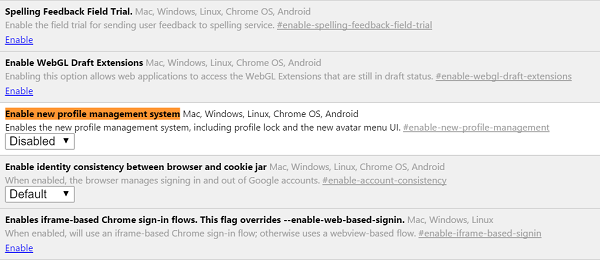
从下拉菜单中,选择“禁用”以禁用它。从最近的版本开始,它在Chrome中默认启用。
系统将要求您重新启动Chrome。点击“立即重新启动”按钮。
或者,您可以创建特定于配置文件的快捷方式以立即加载它们。命令-no-remote -P “profile(-no-remote -P “profile name”) name” 在新实例中加载Chrome配置文件“profile name”,使打开的(Chrome)Chrome窗口独立于浏览器的其他打开实例。
为此,右键单击桌面屏幕上的Chrome浏览器快捷方式,然后从显示的选项列表中选择属性。
接下来,在快捷方式下查找目标字段并将该行添加到最后。请记住(Remember)在路径末尾和命令之间添加空格字符。
例如,“ C:\Program Files Google\Chrome\applications\chrome.exe” -P “testprofile -no-remote ”。
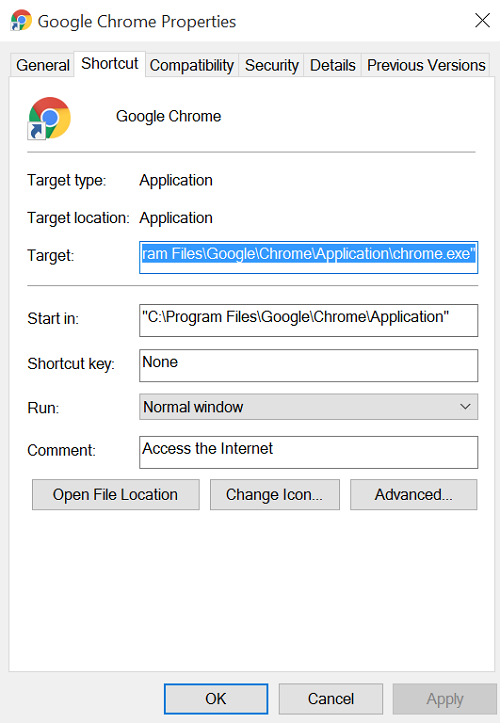
确认后的操作将在新实例中加载Chrome配置文件testprofile 。
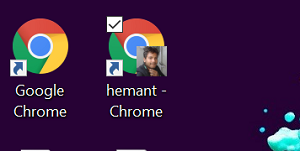
Private/Incognito Browsing非常相似,除了您还可以选择通过窗口菜单在Google用户帐户之间快速切换。
Related posts
Google Chrome扩展不在Windows 10上工作
Fix Keyboard在Windows 10上不在Google Chrome中工作
Fix Google Chrome lagging在Windows 11/10中打开缓慢
Open并在Windows 10上使用Chrome Task Manager
Fix Google Chrome screen在Windows 10上闪烁问题
如何在Windows 10上启动和使用Google Chrome Application Mode
Put Chrome和全屏中的其他浏览器(Edge,Firefox和Opera)
如何在Windows 10上禁用或启用Google Chrome中的暗Mode
如何在所有主要浏览器中打印无广告的文章
如何阻止Chrome,Firefox,Edge和Opera中的第三方饼干
如何放大并缩小web browser
Chrome,Chrome,Firefox,Edge Fix Google Maps Fix Google Maps Windows 11/10
Google Chrome没有响应?这里有8 Ways来解决它!
Go incognito带Chrome,Edge,Firefox和Opera中的shortcut key
如何在Chrome,Firefox,Edge和Opera中启用无法跟踪
如何更改Windows 11中的default browser
Windows 10中Fix Chrome高CPU,Memory or Disk usage
Windows 10中的Reset Chrome browser设置为默认设置
如何将Google Chrome放在Dark Mode中
Fix Chrome不会Windows 11/10 PC上打开或启动
